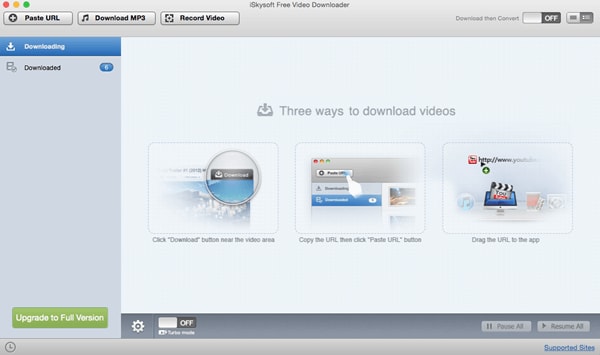Es gibt Momente, wenn Sie auf YouTube ein Video abspielen wollen und es startet unglücklicherweise überhaupt nicht. Sie sehen dort wo das Video sein sollte auch nur einen schwarzen Bereich. Dies ist ein bekanntes Problem, dass einige Leute kennen. Sie können zum Lösen des YouTube Videos Problems die Firewall Einstellungen ändern oder den Popup-Blocker oder die Werbung deaktivieren. Wenn Sie aber feststellen dass einige spezielle Videos einfach nicht starten haben wir folgend einige Gründe für das Problem und mögliche Lösungen zusammengestellt. Also, lassen Sie und das „YouTube Videos spielen nicht ab“ Problem gemeinsam lösen!
Teil 1. Warum Sie YouTube Abspielprobleme haben

Einer der Gründe könnte Ihre Browser-Seite sein. Wenn das der Fall ist, können Sie um das Problem von „Warum YouTube im Browser nicht läuft“ zu lösen, die Browser-Seite neu laden und das Problem ist behoben.
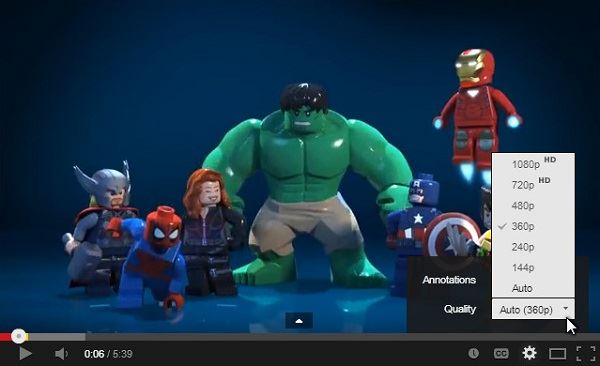
YouTube passt die Qualität des Videos das Sie schauen oft von Standart auf HD Qualität an, um Ihnen die beste Erfahrung zu bieten. Dies passiert auf Basis Ihrer Internetverbindungsgeschwindigkeit. Die Qualität ist bestimmt von der Größe der Video-Fensters und der original Upload-Qualität. Falls die original Qualität nun in Standart-Qualität war, wird das Video definitiv nicht in HD verfügbar sein.
Was Sie in diesem Fall tun können ist die Qualität des Videos zu ändern. Dies können Sie über das Zahnrad-Symbol machen und die Wunschqualität auswählen. Damit dies in Zukunft nicht wieder passiert, können Sie die normale Qualität für alle Videos einstellen.

Falls Ihr Browser älter ist, werden YouTube Videos nicht abgespielt. Der Grund dafür ist, dass alte Browser weder die Geschwindigkeit noch die Sicherheit neuerer Technologien unterstützen. Wenn dies das Problem ist, sollten Sie Ihren Browser zur aktuellen Version aufrüsten.
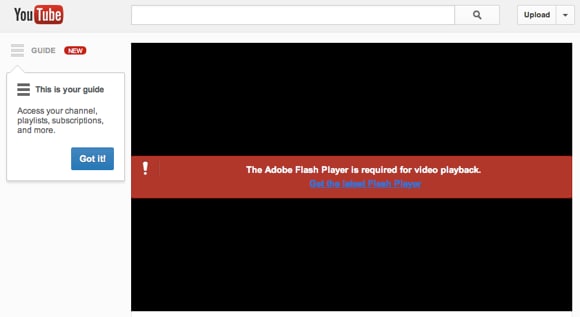
Dies ist ein Plugin welches von Ihrem Webbrowser benutzt wird. Adobe Flash Player stellt die meisten der YouTube Videos zu Verfügung. Wenn Sie die neuste Version haben, haben Sie auch eine sehr gute Qualität.
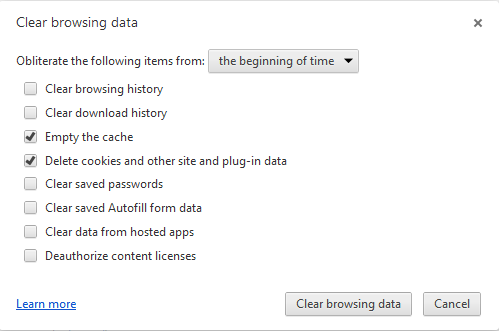
Der Cache und die Cookies könnten auch das YouTube Video Abspiel Problem verursachen. Wenn das der Falls ist, sollten Sie sie bereinigen und zwar vor und nach dem Versuch das Video abzuspielen. Sie sollten außerdem den Browser neu starten.
Chrome: Klick auf Chrome Menü > Einstelllungen > Erweiterte Einstellungen anzeigen > Browserdaten reinigen > Cache leeren/Cookies löschen;
Firefox: Klick auf Firefox Menü > Verlauf > Neusten Verlauf löschen > Details > Cache > Jetzt reinigen;
Safari (Firefox: Mac OS X): Klick auf Safari Menü > Cache leeren > Leeren;
IE: Klick auf Zahnrad-Symbol > Sicherheit > Browserverlauf löschen > Temporäre Internet Dateien/Webseiten Dateien > Löschen.
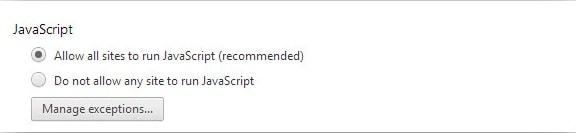
Viele Funktionen braucht Ihr Browser JavaScript. Wenn dieses nicht aktiviert ist, könnte das YouTube Video welches sie abspielen wollen nicht starten. Was Sie also tun sollten, ist JavaScript zu aktivieren damit die Funktionen die es benötigen darauf zugreifen und wie vorgesehen funktionieren können
Es kann frustrierend sein, wenn YouTube das Video welches Sie schauen möchten, nicht abspielen kann. All die Gründe oben können das verursachen. Alles was Sie tun müssen, ist die vorgestellten Lösungen zu befolgen um das YouTube Problem zu lösen.
Sie können auch gratis YouTube Videos herunterladen ohne sich um das Abspiel-Problem sorgen zu müssen:
Teil 2. Problemlösungen zu YouTube Abspiel-Problemen
1. YouTube spielt keinen Ton ab
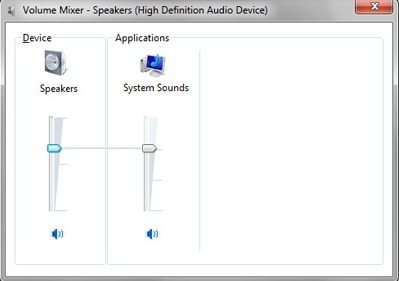
Es kann sein, das ein YouTube Video zwar startet aber keinen Ton abspielt. Wenn Ihnen das passiert, können Sie das Problem mit den folgenden Schritten lösen.
Lösungen:
- Passen Sie die Lautstärke von Ihren PCs und den Lautsprechern an;
- Passen Sie die Lautstärke unten links im YouTube Video Player an;
- Versuchen Sie, Ihren Browser neu zu starten;
- Wenn Sie andere Abspieler wie den Windows Media Player, QuickTime oder Real Player haben, können Sie versuchen die Lautstärke zu erhöhen.
Zusätzliche Tipps:
- Falls Ihr Flash Player älter ist, installieren Sie die neuste Version;
- Erlauben Sie auf Ihrem Computer Drittanbieter Flash-Inhalte;
- Prüfen Sie jede Firewall sowie Antivirus-Programme um herauszufinden ob dies die Drittanbieter Flash-Inhalte blockiert.
2. YouTube Videos spielen nicht in Chrome oder Safari
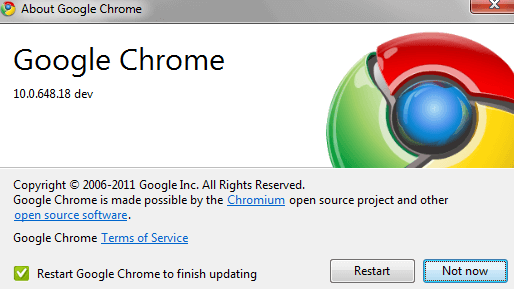
Wenn Ihnen dies passiert, könnte das Problem der Cache oder sogar der Flash-Player sein. Folgend die Lösungen zu diesem Problem:
Lösungen (mit Chrome als Beispiel):
- Stellen Sie sicher, dass der Browserverlauf gereinigt ist. Danach starten Sie Chrome neu;
- Chrome aufrüsten sowie den Adobe Flash Player auf neuste Version bringen. Danach starten Sie den Rechner neu und installieren Sie erneut.
3. YouTube Video startet nicht
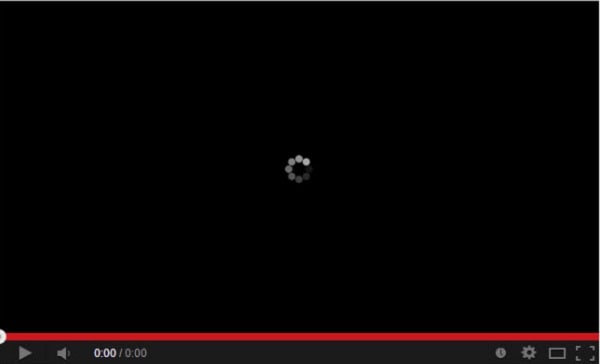
Falls dieses Problem auftritt sollten Sie als Erstes Ihre Internetverbindung prüfen. Der Grund ist, dass YouTube sehr viel Bandbreite verbraucht. Selbst die Videos mit niedriger Qualität brauchen eine schnelle Internetverbindung. Wenn die Verbindung gut ist und das Video immer noch nicht startet könnten der Browser Cache, Adobe Flash Player oder Firewalls das Problem sein. Hier die Lösungen zu dem Problem:
Lösungen:
- Wenn der Ordner mit Temporären Internetdateien voll ist, sollten Sie ihn leeren;
- Sie sollten die neuste und stabilste Version des Adobe Flash Players installieren;
- Stellen Sie sicher, dass JavaScript eingeschaltet ist;
- Um den ein- sowie den ausgehenden Netzwerkverkehr zu kontrollieren, sollten Sie das Netzwerk mit einer Firewall sicher halten. Falls ein Programm die Firewall blockiert, deinstallieren Sie es.
4. YouTube Video steht still
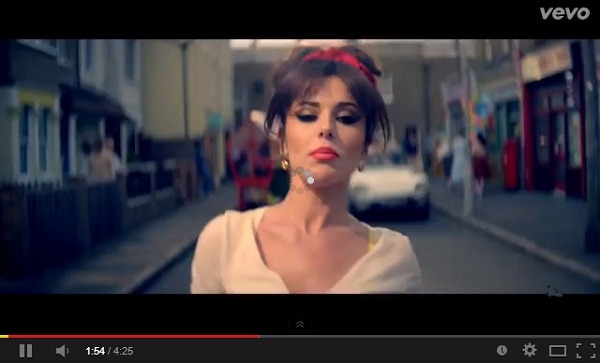
Ein Video auf YouTube hochzuladen hängt von einigen Faktoren wie dem Videoformat, der Internetbandbreite, Dateigröße sowie Upload-Geschwindigkeit ab. Falls Ihr Video feststeckt, können die folgenden Dinge das Problem sein. Hier sind die Lösungen.
Lösungen:
- Langsame Internetverbindung: Stellen Sie immer sicher, dass Ihre Verbindung schnell und stabil ist bevor Sie versuchen ein Video abzuspielen;
- Dateityp und Größe: Hierfür sollten Sie Ihre YouTube Videos in eins der empfohlenen Formate umwandeln;
- Upload-Geschwindigkeit: Wenn sehr viel Internetverkehr herrscht, versuchen Sie während einer ungünstigen Zeit hochzuladen. Die Lösung hierzu ist es zu warten und das Hochladen zu einem günstigeren Zeitpunkt nochmals zu versuchen.
5. Andere Lösungen für das YouTube Videos spielen nicht ab Problem
Sie können auch die folgenden Methoden nutzen um jegliche YouTube Probleme zu meiden:
- Stellen Sie sicher, dass sowohl der Cache als auch der Browserverlauf gereinigt sind;
- Stellen Sie sicher dass JavaScript aktiviert ist;
- Falls Programme Ihre Firewall blockieren, deinstallieren Sie sie;
- Installieren Sie die neuste und stabilste Version von Adobe Flash Player;
- Stellen Sie sicher, dass die Internetverbindung gut ist;
- Prüfen Sie den Upload-Netzwerkverkehr.
Teil 3. Wie Sie YouTube Video ohne Probleme spielen
Es ist wirklich frustrierend, YouTube Video mit solchen Problemen abzuspielen. Sie können nun jedoch einen einfachen Weg nutzen, um Ihre liebsten YouTube Videos ohne jegliche Probleme herunterladen und offline abspielen. Dafür ist iSkysoft iTube Studio für Mac (oder iSkysoft iTube Studio für Windows) das beste YouTube Download-Programm. Mit ihm können Sie gratis YouTube Videos in hoher Qualität mit sehr großer Geschwindigkeit herunterladen. Sie können YouTube Videos mit dem Herunterladen Knopf oder einfach per Ziehen und Ablegen der YouTube URL herunterladen. Und es bietet noch mehr Vorteile:
- 3 Mal schnelleres Herunterladen von HD YouTube und VEVO Videos.
- Mit einem Klick alle Videos einer YouTube Playlist oder eines Kanals herunterladen.
- Stellen Sie Ihren PC auf automatisches Herunterfahren oder Energie sparen bei Stapel-Downloads.
- Organisieren und spielen Sie heruntergeladene oder vorhandene Videos einfach ab.